《我的托盘》使用说明
《我的托盘》是一款仿苹果电脑Dock的应用,使Windows上访问应用程序,文件,目录更加方便快捷。
++++++++++++++++++++++++++++++++++++++++++++++++++++++++++++++++++
《我的托盘》当前最新版本1.4.2.0。点击更新: ms-windows-store://pdp/?productid=9N156VJRFT53
++++++++++++++++++++++++++++++++++++++++++++++++++++++++++++++++++
使用方法非常简单:
打开托盘上的应用:
点击托盘上的图标,即可快速打开应用
在托盘上添加图标:
方法1:拖拽图标到托盘上
重要的事情说三遍:::::::
推荐拖拽应用程序实际安装目录的exe文件,如果是桌面快捷方式,那么删除快捷方式,拖拽的图标将无法打开!
推荐拖拽应用程序实际安装目录的exe文件,如果是桌面快捷方式,那么删除快捷方式,拖拽的图标将无法打开!
推荐拖拽应用程序实际安装目录的exe文件,如果是桌面快捷方式,那么删除快捷方式,拖拽的图标将无法打开!
下图只是为了演示方便,拖拽桌面的快捷方式
方法2:鼠标移动到托盘上,点击右键。两种选择(文件和目录)
1.4开始,【添加(快捷方式)】新增【系统功能】,即无法拖拽到托盘的目标链接!
勾选需要的功能,点击确定,即可添加到托盘!(功能正在不断增加中。。。)
修改图标:
可以使用任意png格式的图标。鼠标移动到想要换的图标上,点击右键选择修改图标,然后选则png图片。您可以从网上下载任何图标!让托盘更加个性化!
修改托盘(图片):
选择任意图标右键,点击修改托盘,可以将托盘修改为自己喜欢的png图片。建议680×98(注意:图片不能完全透明,否则将无法弹出右键菜单)尺寸
修改点击图标打开的应用:
选择任意图标右键,点击【修改链接】,【文件】选中任意可执行文件,点击打开即可!如果选【文件夹】,那么打开的是目录,比如图片目录,视频目录等.
删除托盘上的图标:
鼠标移动到托盘的应用图标上,点击右键选择删除
移动托盘上图标的位置:
按住图标在托盘上拖动位置
换托盘主题:
鼠标移动到托盘上,点击右键,选择【主题】【主题切换】,选择喜欢的主题,点击确定即可!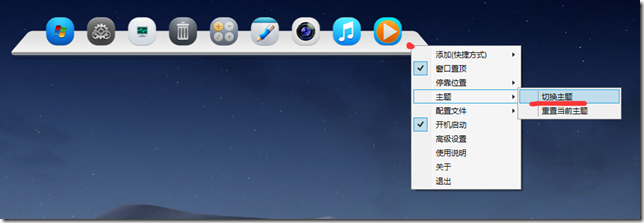
设置托盘位置:
鼠标移动到托盘上,点击右键,选择停靠位置,三种选择
取消和设置托盘置顶显示:
默认情况下《我的托盘》始终显示在桌面最顶层,可以手动取消置顶显示!
设置开机启动:
鼠标移动到托盘上,点击右键,选择开机启动,勾选表示开机启动,不勾选就不启动!
导入导出配置文件:
《我的托盘》1.3.0开始支持图标快捷方式及主题备份和恢复功能。用户可以将自己常用的托盘图标和主题通过导出配置文件进行备份,在系统重装或软件重装后恢复原有的设置!
备份非常简单,鼠标移动到托盘上,右键选择配置文件导出,后选择导出的目录即可!
备份文件是一个以mydock结尾的文件!
恢复备份,也很简单,鼠标移动到托盘上,右键选择导入,选择这个mydock文件即可!
高级设置:
鼠标移动到托盘上,点击右键,选择高级设置。可以控制图标的大小,托盘的大小,图标放大的范围,变大缩小的速度,等等!搭配修改图标和托盘功能,可以让你的托盘更加个性化!更多功能,期待你自己发掘!
推荐图标转换工具:
如果在自定义主题过程中,找到的图片是ico格式的,而需要转换成png,这里推荐
《图标制作转换工具》https://www.microsoft.com/store/apps/9PHQG1BB4R8S
 |
 |
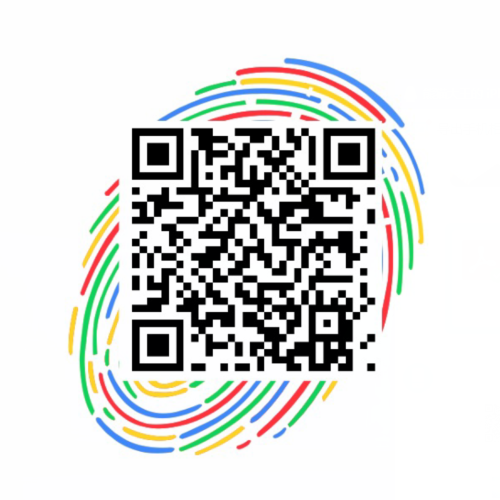 |
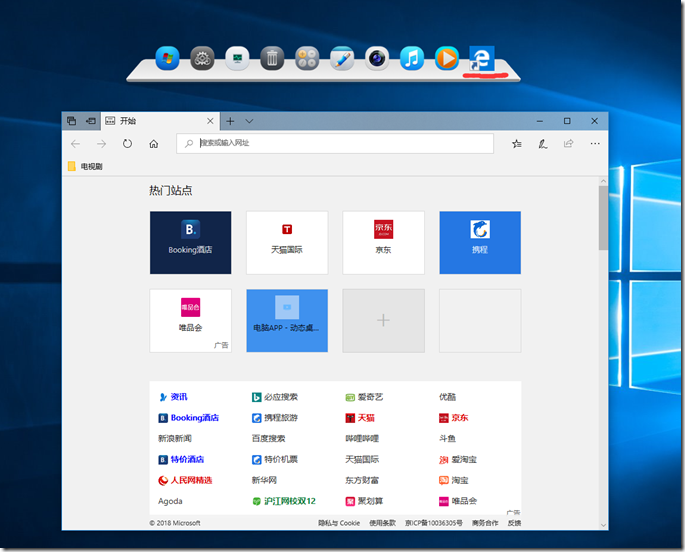
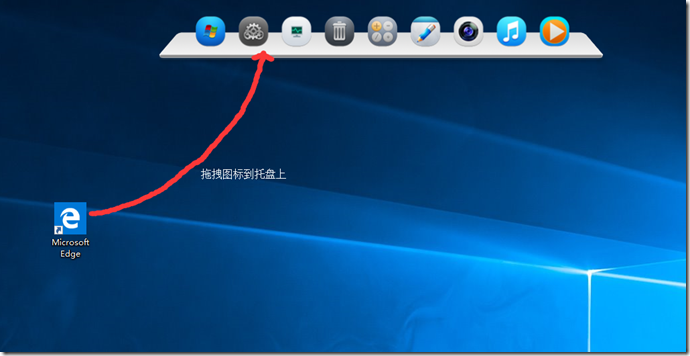
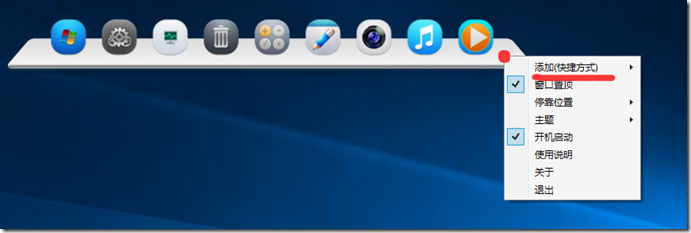
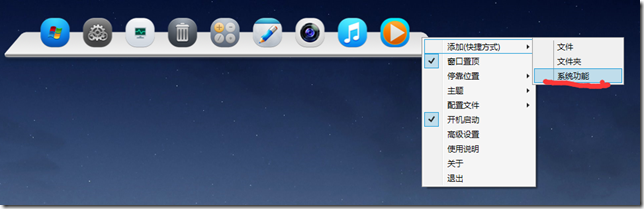
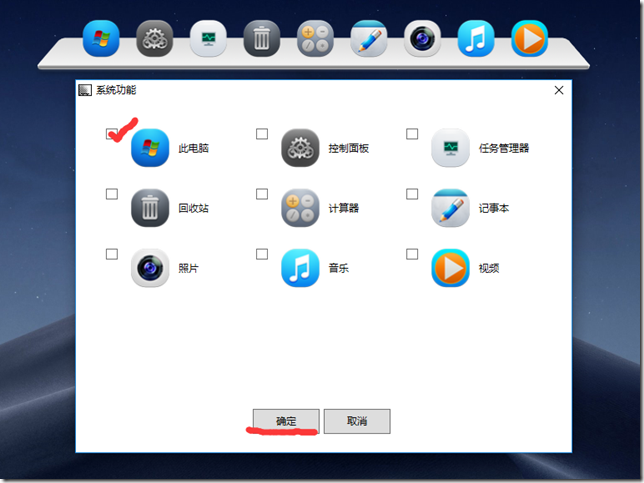
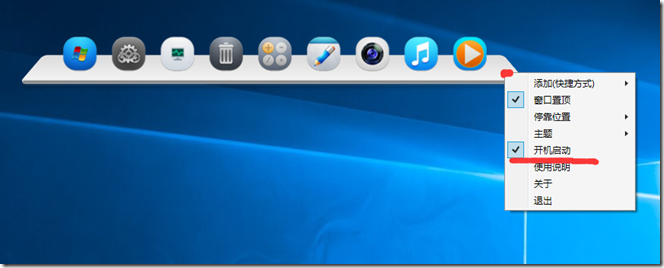
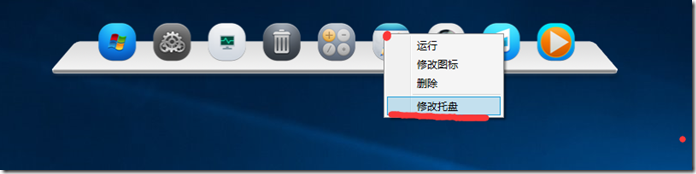
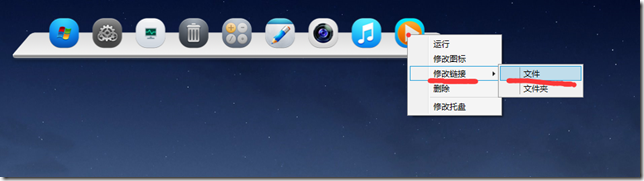
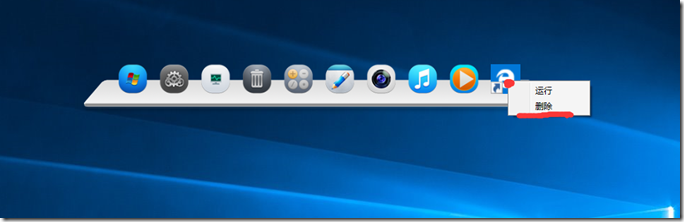
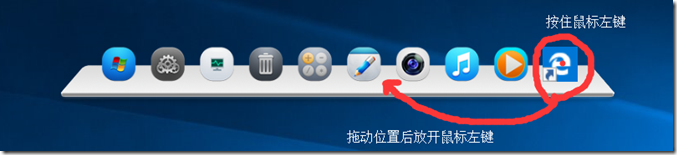
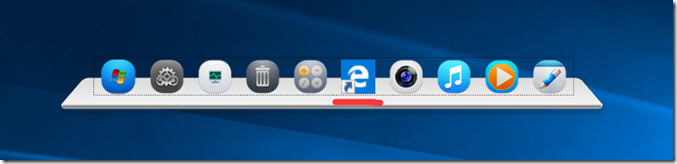
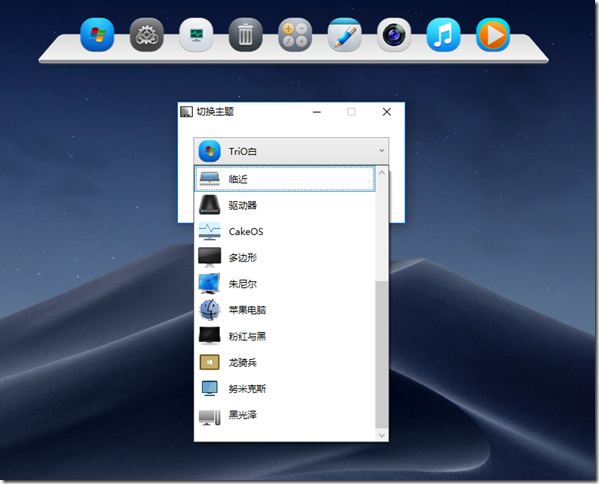
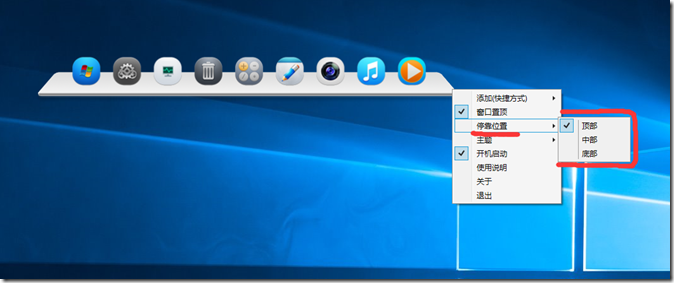
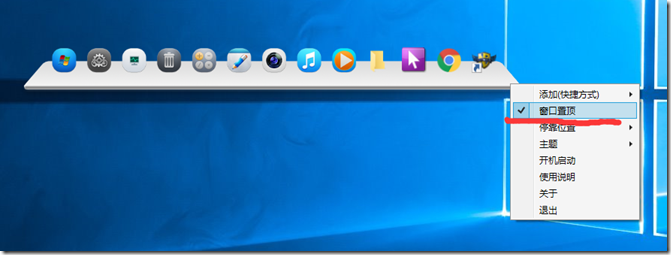


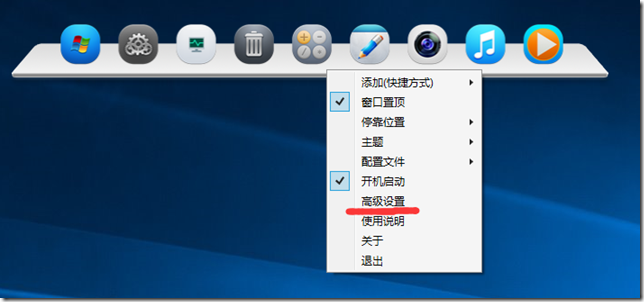
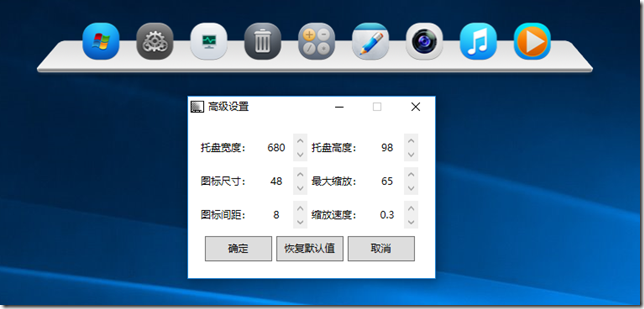
1 对 “《我的托盘》使用说明”的想法;